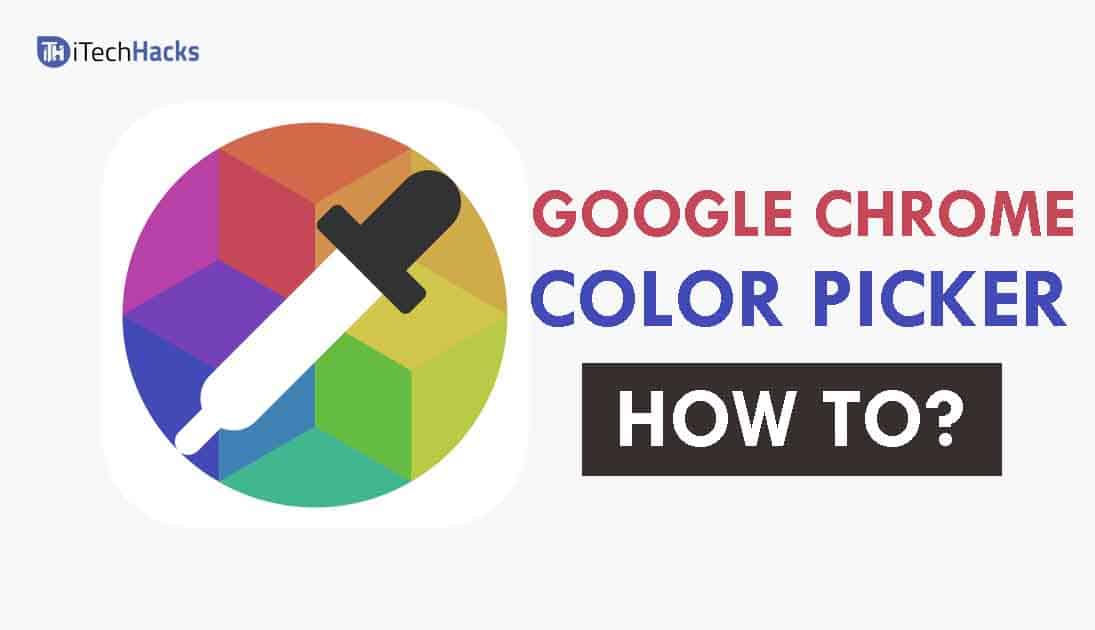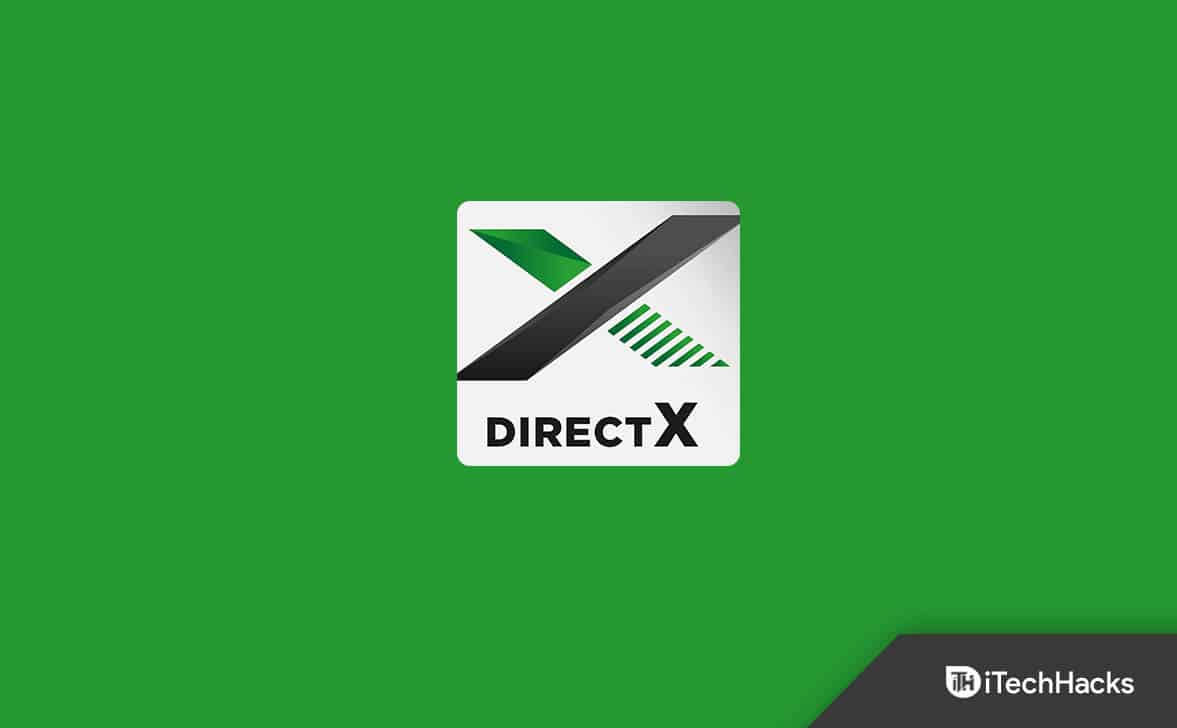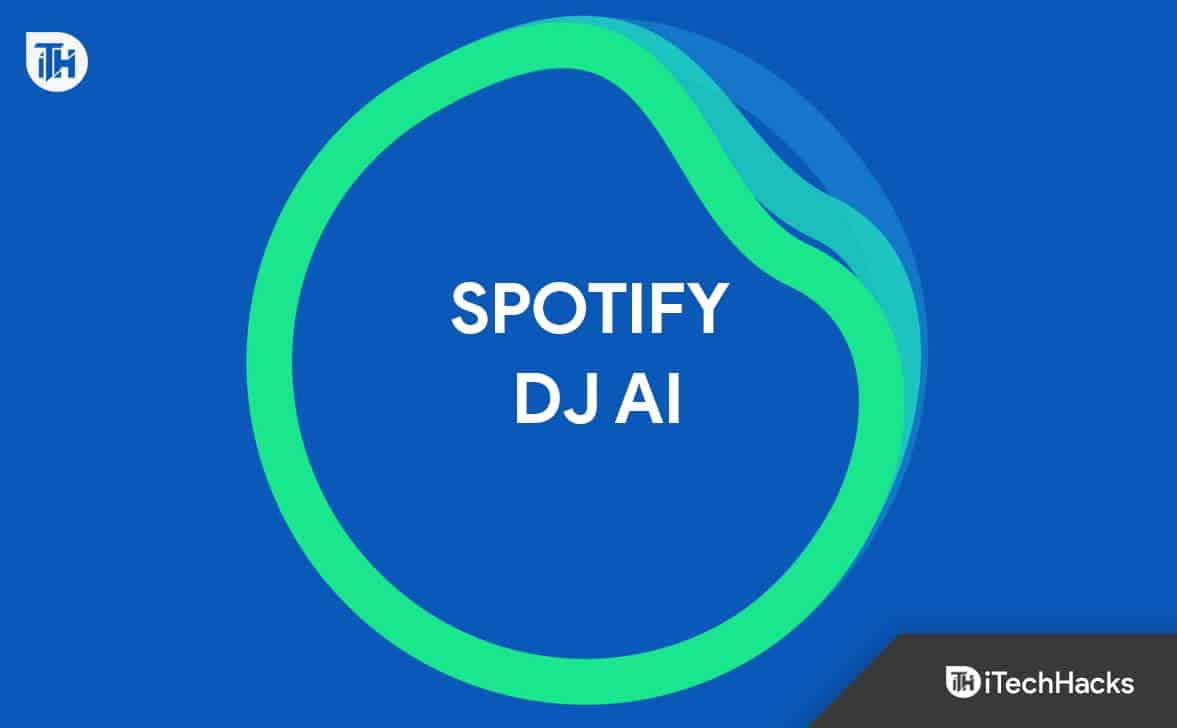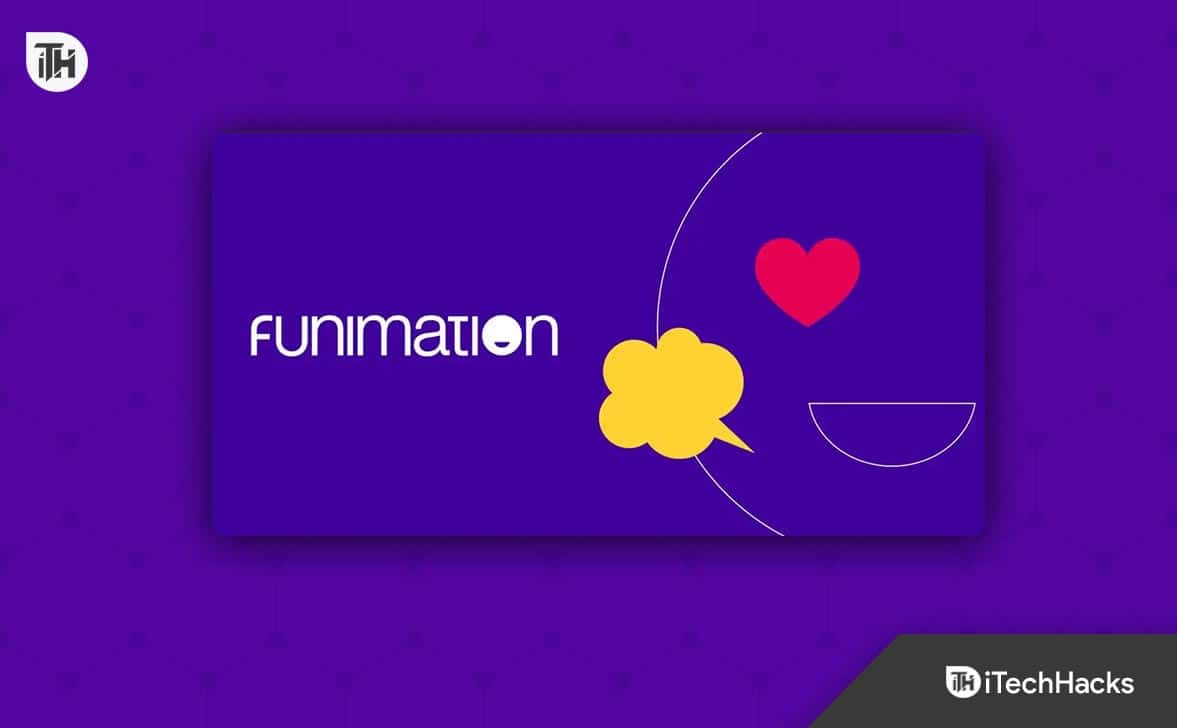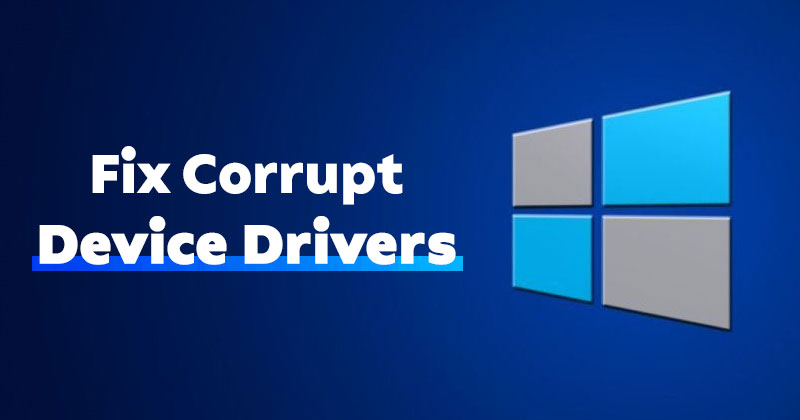Se lo desideraimporta il grafico di Fogli Google in Google Documenti, ecco come puoi farlo. Puoi inserire un grafico da Fogli Google in Documenti Google e aggiornarlo automaticamente.
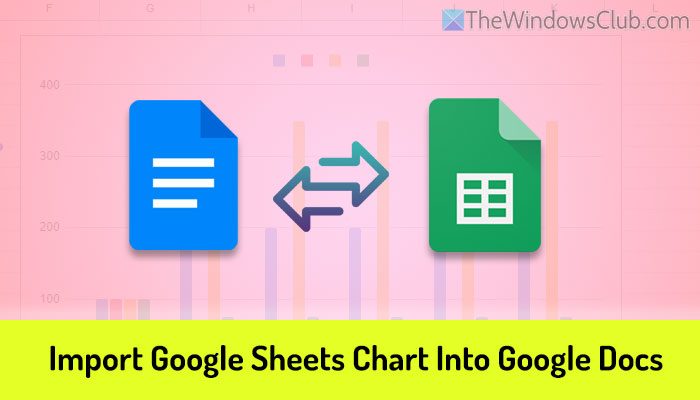
Per importare il grafico di Fogli Google in Google Documenti, procedi nel seguente modo:
- Apri Fogli Google e crea il grafico.
- Apri un documento in Google Documenti.
- Vai aInserisci > Grafico > Da fogli.
- Seleziona il foglio contenente il grafico.
- Fare clic suInserirepulsante.
- Seleziona il grafico nella finestra pop-up.
- Fare clic suImportarepulsante.
Per saperne di più su questi passaggi, continua a leggere.
Per iniziare, devi aprire Fogli Google e creare il grafico secondo le tue esigenze. Una volta terminato, apri il documento in Google Docs in cui desideri inserire il grafico.
Quindi vai aInserisci > Graficoe seleziona ilDa Fogliopzione.
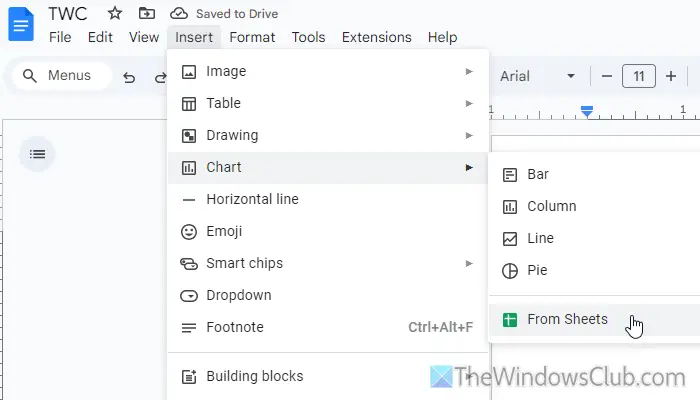
Successivamente, vedrai una finestra pop-up che ti chiede di accedere alla cartella sul tuo spazio di archiviazione di Google Drive e selezionare il foglio contenente il grafico. Devi farlo seguendo le istruzioni e fare clic suInserirepulsante.
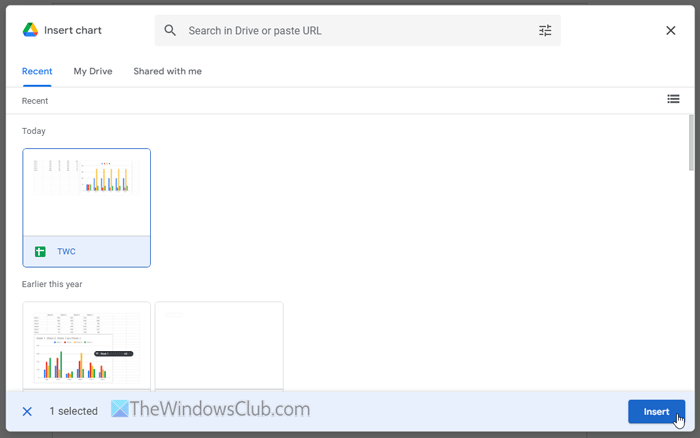
Quindi, fai clic sul grafico visibile sullo schermo. Ora puoi trovare un'opzione chiamataCollegamento al foglio di calcolo. Se selezioni la casella di controllo, il grafico si aggiornerà automaticamente ogni volta che apporti modifiche al foglio di calcolo.
Tuttavia, se desideri scaricare e inviare il documento a qualcuno, non è necessario selezionare questa casella di controllo. Dopo averlo fatto, fai clic suImportarepulsante.
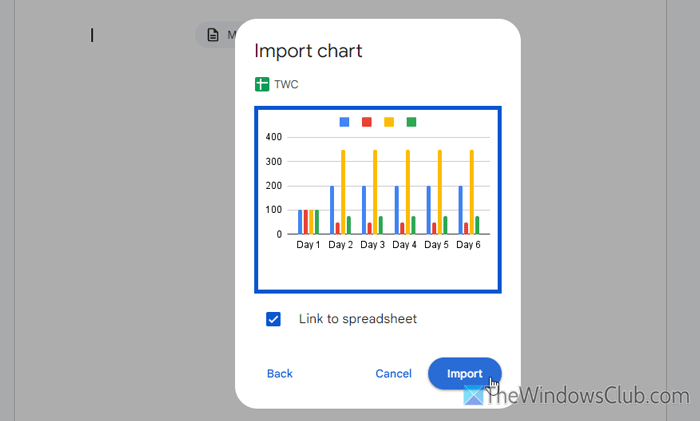
Ora puoi trovare il grafico nel tuo documento quasi immediatamente.
Supponiamo che tu abbia aggiunto un grafico collegato e desideri scollegarlo dall'origine. In tal caso, fai prima clic sul grafico. Quindi, fai clic sull'icona a tre punti visibile nell'angolo in alto a destra e seleziona il fileScollegaopzione.

Se invece desideri aprire il file sorgente (foglio di calcolo), puoi fare clic sulla stessa icona a tre punti e selezionare l'iconaFonte apertaopzione.
Nel caso in cui non desideri eseguire tutti questi passaggi, puoi seguire un metodo semplice. Per farlo, devi aprire il documento e il foglio di calcolo in due diverse schede/finestre. Quindi, apri il foglio di calcolo, seleziona il grafico e premi Ctrl+C.
Successivamente, apri il documento in Google Documenti, seleziona una posizione e premi Ctrl+V. Successivamente, puoi trovare due opzioni:
- Collegamento al foglio di calcolo
- Incolla scollegato
Puoi selezionare un'opzione in base alle tue esigenze.

L'unica limitazione di questo metodo è che Google Docs non offre alcuna opzione per personalizzare il grafico. Se vuoi cambiare il colore, devi cambiarlo in Fogli Google.
Questo è tutto! Spero che questa guida ti abbia aiutato.
Leggere:
Come posso inserire una tabella di Fogli Google in un Documento Google?
Per inserire una tabella di Fogli Google in un documento di Google Documenti, devi aprire il foglio di calcolo, selezionare la parte che desideri copiare e premere Ctrl+C. Quindi, puoi aprire il documento in Google Docs e premere Ctrl+V. In alternativa, puoi andare su Modifica > Incolla.
Come posso importare dati da Fogli Google a Documenti?
Puoi seguire il semplice metodo copia-incolla per importare dati da Fogli Google a Documenti Google. Detto questo, apri prima il foglio di calcolo e copia i dati. Quindi, apri il documento e vai su Modifica > Incolla. Puoi anche utilizzare la scorciatoia da tastiera Ctrl+V per fare lo stesso.
Leggere:


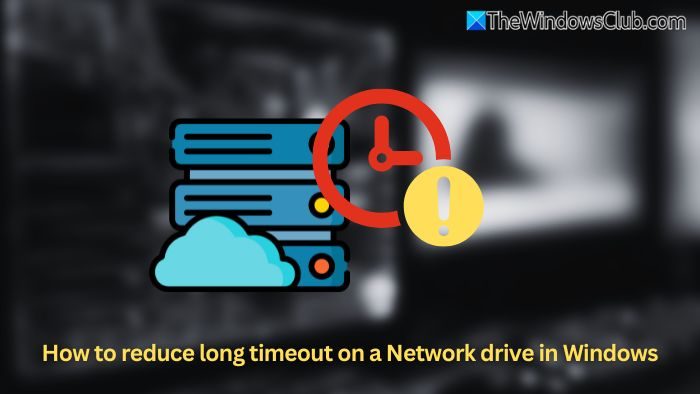


![La sintonizzazione automatica è stata interrotta nell'app Nvidia [Fix]](https://elsefix.com/tech/tejana/wp-content/uploads/2025/03/Automatic-tuning-was-interrupted-error-NVIDIA.png)